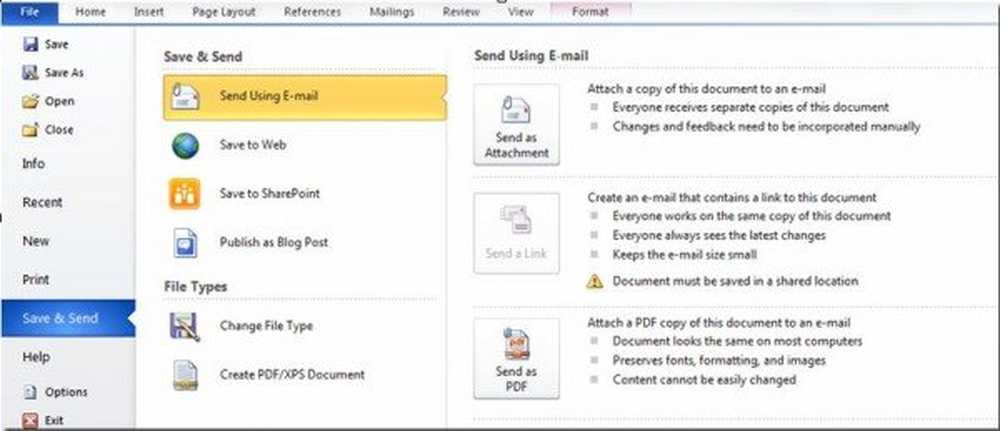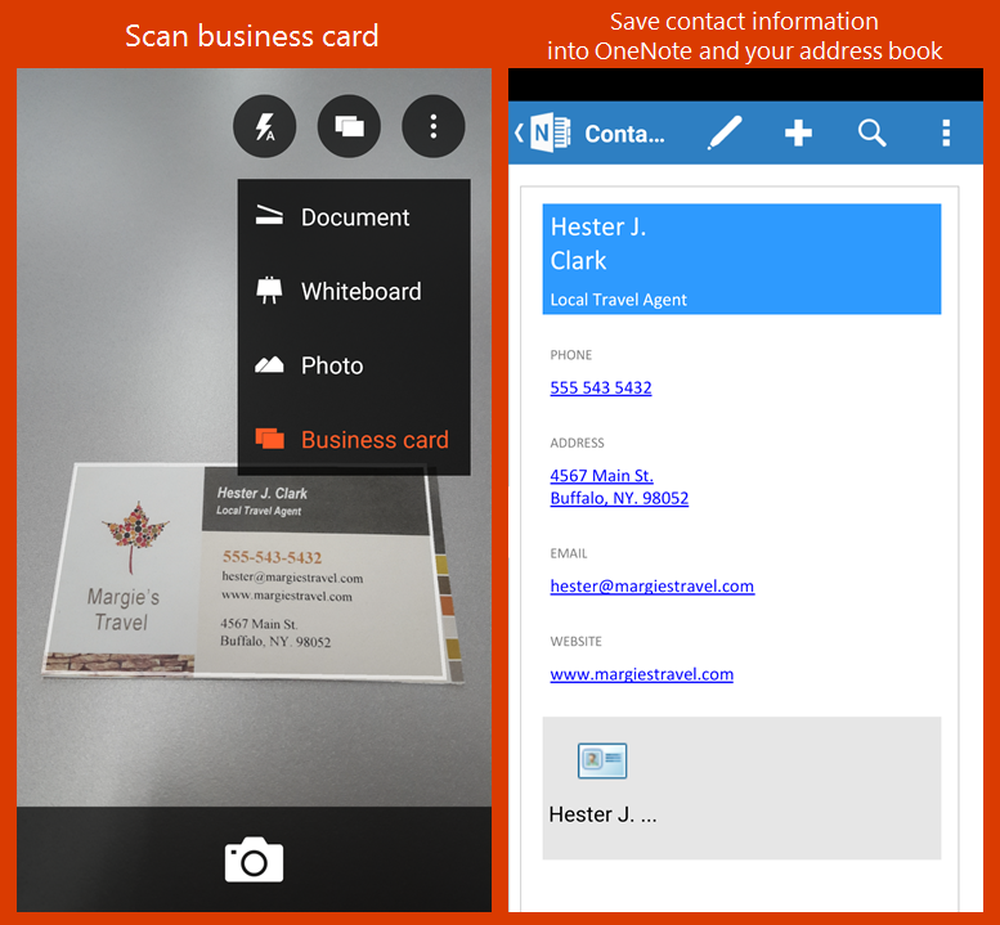Salva e visualizza i dati di origine e-mail completi in Outlook 2013


Stai configurando un server di posta Exchange, si verificano errori o sei curioso di sapere cosa succede dietro le quinte con la trasmissione di e-mail? In ogni caso, Outlook ha una funzione che ti consente di visualizzare informazioni dettagliate sui messaggi, tra cui le intestazioni delle trasmissioni e la fonte dell'email. Per impostazione predefinita vengono visualizzate solo alcune delle informazioni di origine, ma con una rapida correzione del Registro di sistema è possibile che Outlook visualizzi ogni bit di informazioni recuperato. In fondo ti mostrerò anche come visualizzare queste informazioni.
Ci sono tuttavia alcuni avvertimenti con questa strategia:
- Abilitare l'origine completa farà sì che Outlook salvi queste informazioni sul tuo disco. Ciò farà sì che le e-mail occupino circa il doppio dello spazio (senza contare i media, solo il testo).
- Questa funzione sarà in grado di registrare i dati recuperati tramite IMAP. Funziona solo con il componente aggiuntivo POP3, Exchange e Outlook.com (Hotmail).
Detto questo, funziona abbastanza bene per diagnosticare errori e problemi con la ricezione di email se sei un amministratore di sistema o stai cercando di inviare informazioni di errore al tecnico che gestisce i tuoi server di posta.
Fare clic qui per scaricare la correzione del registro pre-fatta e saltare la maggior parte di questa guida.Applicare manualmente l'Hack del registro
Premere il tasto Windows + R per aprire la finestra di dialogo Esegui e quindi digitare regedit per avviare l'editor del registro di Windows.

Passare alla chiave del Registro di sistema situata in:
- HKEY_CURRENT_USER \ Software \ Microsoft \ Office \ 15.0 \ Outlook \ Options

Fare clic con il tasto destro del mouse sul tasto delle opzioni (una chiave appare come una cartella) e selezionare Nuovo> Chiave. Dare alla nuova chiave il seguente nome:
- Mai'

Ora all'interno della chiave di posta, selezionare per creare un nuovo valore> DWORD (32 bit). Denominare il nuovo DWORD come segue:
- SaveAllMIMENotJustHeaders

Ora fai doppio clic sul nuovo DWORD appena creato e nominato. Nella finestra di dialogo che appare impostare i dati del valore su 1, lasciare la base come esadecimale e fare clic su OK per salvare e uscire.

Visualizza l'origine di un'e-mail in Outlook 2013
Esistono due luoghi diversi per visualizzare le informazioni di origine di un messaggio di posta elettronica in Microsoft Outlook. Per visualizzarlo in entrambi richiede che il messaggio sia aperto nella propria finestra. Per fare ciò, fare doppio clic sul messaggio di posta elettronica.

Una volta che l'e-mail è stata aperta nella propria finestra, aprire la finestra di dialogo Proprietà. Questo si trova nel File nastro sotto il Informazioni linguetta.
- File> Informazioni> Proprietà

Nella parte inferiore della finestra delle proprietà del messaggio troverai il Intestazioni Internet informazioni di registro.

L'altro posto dove troverai le informazioni sulla fonte si trova nella vera fonte dell'email. Può essere trovato dal nastro del messaggio del menu sotto Azioni> Altre azioni> Visualizza origine.

Il file sorgente si aprirà in formato testo nell'editor di file di testo predefinito.